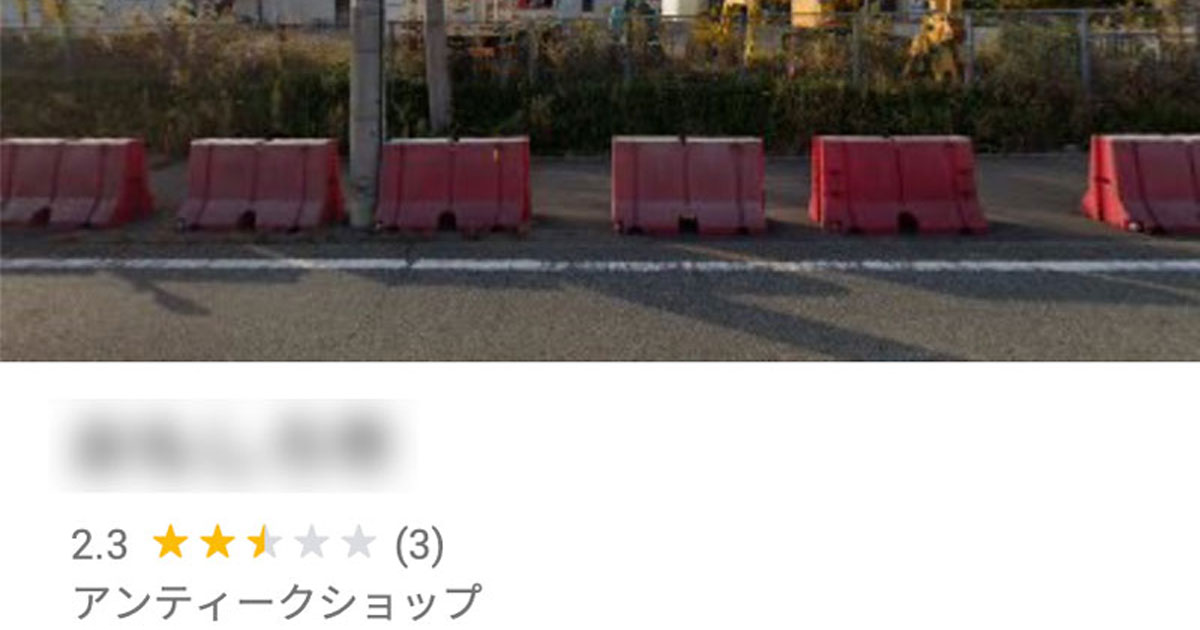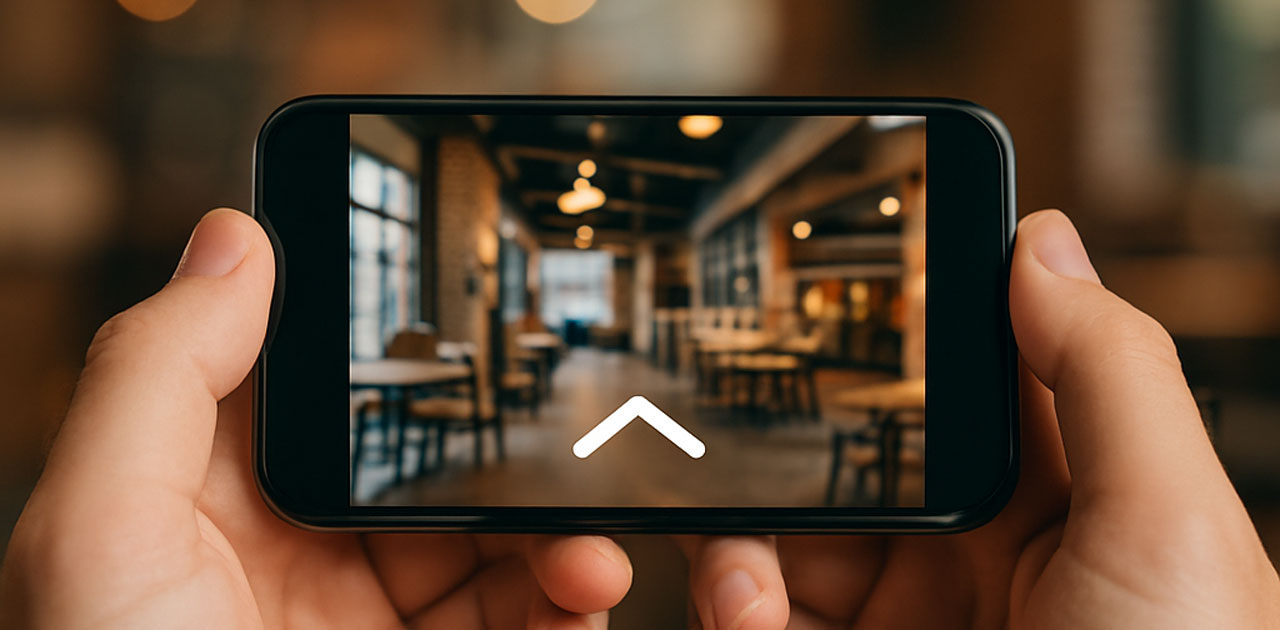Googleビジネスプロフィールのカバー写真を“狙った1枚”に固定する方法
Googleビジネスプロフィール(GBP)のカバー写真が“道路のストリートビュー”になっていませんか?
店舗の第一印象を決めるカバー写真が「閉店シャッター」「前に停まったトラック」「関係のない道路」に固定されていると、来店意欲は大きく下がります。
このページでは、カバー写真の正しい優先順位と最新の変更手順、そして確実に“理想の第一印象”を作るコツをわかりやすく解説します。
2020年11月4日にGoogleマイビジネスはGoogleビジネスプロフィール(GBP)に名称変更されました。
一目で分かるBefore/After(道路写真→店内の臨場感)
“閉店シャッター”や“トラックで隠れた外観”が代表写真になっていませんか?
屋内版ストリートビューとカバー写真の最適化で、第一印象はここまで変わります。
店舗オーナー様へ:まずは現状確認と最適化のご提案を無料で。
Googleビジネスプロフィール(GBP)のメイン写真に道路写真が表示される理由
他に写真が無いからです
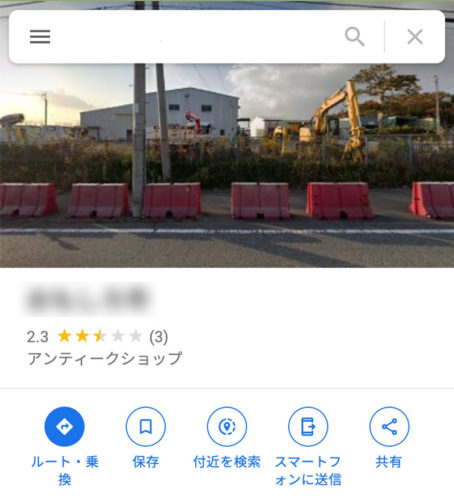
このような写真ではお客様の関心を惹くこともないですし、むしろお店が本当にあるのかさえ疑われてしまいます。
なぜ自分の店のGoogleビジネスプロフィール(GBP)に、自分に何のことわりもなくこんな写真が勝手に表示されているのでしょうか?
それはあなたのお店のGoogleビジネスプロフィール(GBP)に、あなたのお店を紹介する写真が登録されていないからです。
カバー写真表示の優先順位
GoogleGoogleビジネスプロフィール(GBP)では、店のイメージが検索者へ一目で伝わるように、Googleビジネスプロフィール(GBP)の最も目立つ場所に一枚の写真を大きく表示します。
このページではここまでこの写真を「メインの写真」と書いてきましたが、Googleビジネスプロフィール(GBP)の機能としては「カバー写真」と呼びます。
カバー写真の表示については以下の基準で優先順位を判断しています。
カバー写真の表示ロジック(優先順位)
- 第1優先:GBP上で「カバー写真」に設定した写真
- 第2優先:ユーザーの閲覧・評価などからGoogleが最適と判断した写真
- 第3優先:写真が登録されていない場合、ピンに最も近い道路のストリートビューのサムネイル
重要:管理画面でカバー写真を設定しても、必ずしも常に最初に表示されるとは限りません(アルゴリズムにより入れ替わる場合があります)。だからこそ、高品質な写真を十分に用意し、継続的に投稿・管理することが大切です。
Googleビジネスプロフィール(GBP)に変な写真が勝手に表示されている理由は、Googleビジネスプロフィール(GBP)に1枚も写真を登録していないためユーザーに、少しでもそのお店の情報を伝えようと、隣接する道路のストリートビュー写真を表示させる仕組みになっているからです。
上の例は【第3優先】が適用されているため、Googleが道路の画像がカバー写真に設定しています。
これはGoogleビジネスプロフィール(GBP)の仕様のため、「勝手にするな!」と怒っても、またGoogleにクレームを入れても状況は変わりません。
カバー写真は重要です
カバー写真はGoogleビジネスプロフィール(GBP)の最上部、一番目立つ場所に大きな画像で表示されます。
そのため検索者はこの画像を第一印象として、以降の情報を見るかどうかの大きな判断材料となっています。
もし自分が検索者の立場としたら、お店の情報が全くない道路写真や、Googleの用意した画像しかないお店のGoogleビジネスプロフィール(GBP)を、訪問の選択に入れるでしょうか?
GoogleマップやGoogle検索からの集客を増やそうと考えるのであれば、カバー写真こそ最優先で改善すべきです。
Googleビジネスプロフィール(GBP)のカバー写真を好みの画像に変更する方法
Googleビジネスプロフィール(GBP)のカバー写真を好みの画像に変更するには、まず写真を登録することが必要です。
ただし「どの方法で写真を追加するか」によって違いがあります。
最善の解決策は「Googleビジネスプロフィール(GBP)のオーナー」として写真を登録すること
確実に自分好みの写真をカバー写真とするためには、「Googleビジネスプロフィール(GBP)のオーナー」として写真を追加し、その写真をカバー写真として設定することです。
上の優先順位では【第1優先】になり、設定後は常にその画像がカバーとして表示されます。
また他の画像へ自由に差し替えられますので、店舗外観だけでなく季節やイベントごとに変更したりや商品アピールにも活用できます。
ただしこの方法の場合、費用はかかりませんがGoogleビジネスプロフィール(GBP)のオーナー確認が完了していることが必要です。
オーナー確認は、Googleビジネスプロフィール(GBP)の検索順位を上げて多くの検索者の見ていただくために行うMEO対策の最初の一歩。
もしまだでしたら、すぐに行うことをお薦めします。
カバー写真の変更手順
PC(Google検索 or Googleマップ)
- PCでGoogle検索またはGoogleマップを開き、自店名を検索
- [写真] → [カバー写真を追加] または [カバー写真を変更] を選択
- 写真を選んで保存
(※ロゴも同様の手順で変更可能)Google ヘルプ+1Android(Googleマップアプリ)
- Googleマップアプリを開く
- 右下の [ビジネス] → [その他] → [カバー写真]
- 写真を選択 → [投稿] Google ヘルプ
写真ガイドライン(推奨)
- 形式:JPG / PNG
- サイズ:10KB〜5MB
- 最小解像度:250×250px
- 推奨解像度:720×720px以上(※カバーは横長16:9の1024×576pxなども安定)
- ピント・明るさ良好、過度な加工NG(実在性重視)Google ヘルプDalton Luka
ポイント
- カバーは**横長(16:9)**で主要要素を中央寄せに。端が切れにくく表示が安定します。
- 外観・内観・商品・接客シーンなど複数カテゴリの写真を十分な枚数投稿すると、アルゴリズム上も有利です。
最低でも一般ユーザーとして写真を登録しましょう
なんらかの事情でオーナー確認ができない場合は、あくまで緊急避難的な解決方法として、一般ユーザーの立場で写真を登録しましょう。
もっとも良い解決方法は、オーナー権限でGoogleビジネスプロフィール(GBP)の管理画面から写真を投稿し、カバー写真として登録する事ですが、そもそも道路の写真がカバー写真になっているのは、他に写真が無いことが原因です。
掲載出来る写真があれば、時間はかかるかもしれませんがカバー写真が入れ替わります。
ただしこの方法の場合、来店したお客様などが別に写真を登録してしまうと、アンケート結果や閲覧数によってはその写真がカバー写真に選ばれてしまう恐れもあります。
カバー写真が設定されていないGoogleビジネスプロフィール(GBP)にユーザー投稿写真が複数枚ある場合、そのGoogleビジネスプロフィール(GBP)を訪れたユーザーに「どちらの写真がこのビジネスにあった写真ですか?」のようなアンケートが表示されることがあります。
ユーザー投稿写真が多い人気のお店のGoogleビジネスプロフィール(GBP)に、一切オーナーがビジネスプロフィールを管理していなくても雰囲気のよいカバー写真が表示されているのは、アンケート結果や検索ユーザーの写真閲覧数などをもとに、最適な写真をカバー写真として設定するGoogleの仕様によります。
これでは結果的に変な道路が表示されていたときと変わらず、店のマイナスイメージに繋がってしまいますので対策が必要です。
魅力的な写真はプロに依頼するのが一番
最近のスマートフォンはカメラ機能も向上していますので、撮影の素人であるオーナーやスタッフでも十分きれいな写真を撮影できます。
加えて撮影後すぐにGoogleビジネスプロフィール(GBP)へ写真を投稿できることも、スマートフォン撮影の大きなメリットです。
しかしほぼオート設定で撮影するスマートフォンでは、限られた明るさしか確保できない店内で、閲覧者をひきつける「美味しそうな」料理写真を撮るのは難しいかもしれません。
そもそも撮影に関する技術的な知識や経験が乏しい素人に、魅力が伝わる写真に必要とされるアングル(構図)や被写体の配置などを求めるのは無理と言わざるを得ません。
「人が受ける情報の8割は視覚から」とされています。
その意味からもカバー写真だけでなくGoogleビジネスプロフィール(GBP)に掲載される全ての写真は、行先を探している検討者にお店の魅力を伝える最も重要な情報といっても過言ではありません。
ことさら重要な写真だからこそ、経験豊富なプロカメラマンが一眼レフカメラと高解像度レンズで撮影する写真をGoogleビジネスプロフィール(GBP)に掲載することは、ライバルに決定的な差をつける大きな武器になりえます。
わずかなコストを惜しんで自分たちで撮るのではなく、カバー写真やお店の一押し商品、お客様にアピールしたい店内などは、プロのカメラマンに依頼するのが集客アップにつながることは間違いありません。
Googleビジネスプロフィール(GBP)掲載用写真をプロカメラマンが低価格で高品質な写真を撮影し、マイビジネスに掲載する
「Googleビジネスプロフィール掲載写真撮影」を是非ご検討下さい!
ナレッジパネルの「外観を見る」に表示される写真を変更したい
Googleマップに表示されるGoogleビジネスプロフィール(GBP)のカバー写真は意図した写真に変わりました。
しかし、Google検索で表示されるナレッジパネルの「外観を見る」の写真が、関係ない道路の写真になっている場合はどうすればよいのでしょうか?
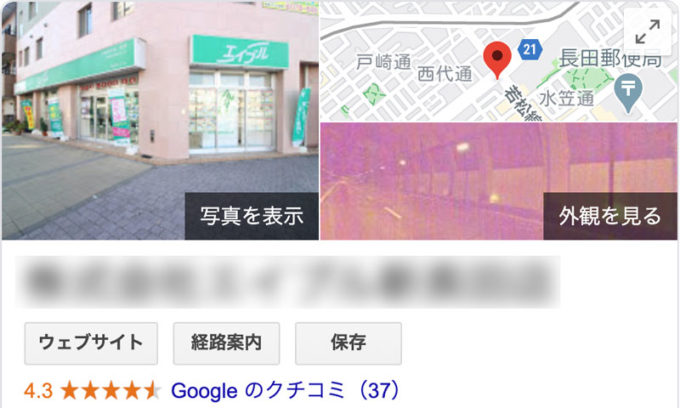
ナレッジパネルの「外観を見る」を意図通りにしたい
Google検索のナレッジパネルにある**「外観を見る」は、店舗ピンに最も近い道路のストリートビューのサムネイルが自動表示されるのが一般的で、ビジネス側で直接“指定・固定”はできません。
対策としては、(1)ピンの位置が正しいか再確認、(2)高品質な写真の継続投稿、(3)店内のGoogleストリートビュー(屋内版)を整備して誘導する、が現実的です。
お薦めはストリートビュー写真を撮影すること
上述の仕様によれば、Google自身が撮影している道路のストリートビューが撮り直されるとサムネイル写真も変わります。
ただ気長に再撮影を待ったとしても、閉店時間やシャッターが閉まってるときに撮影車が走ってしまうこともあり得ますし、タイミング悪くお店の前に車が停まっていることもありますから、ビジネスオーナーが望む写真に変わる保証は全くありません。
それにたまたま良い写真になっても、次の撮影でまた変わってしまう可能性もありますから、再撮影に期待するのは良い方法とは言えません。
ナレッジパネルに表示される写真を希望のものへ確実に変える方法はありませんが、お店の外観パノラマ画像をお客様にご覧いただくことは可能です。
それは店内Googleストリートビュー(インドアビュー)を撮影することです。
「外観をみる」のサムネイル写真をクリックすると、Googleビジネスプロフィール(GBP)の写真一覧表示にジャンプし、サムネイル写真のもとになっている道路のGoogleストリートビュー画像が開きます。
店内のストリートビューを撮影していれば、この一覧表示にある「ストリートビューと360°ビュー」をクリックすると、店内の360°パノラマ画像が表示されます。
店内ストリートビューを撮影する際に店舗外観も撮っておくことで、ビジネスオーナーが希望する状態で撮影した外観パノラマをお客様にご覧いただけます。
弊社で撮影する店内ストリートビューは一眼レフカメラと魚眼レンズを使用することで、明るく高画質の画像を撮影いたします。
またビジネスオーナーの希望する時間、タイミングで撮影いたしますし、公開したストリートビューはランニングコスト不要でGoogleビジネスプロフィール(GBP)に掲載され、画像が勝手に差し替えられる心配もありません。
検索ユーザーにお店の外観内観をご覧いただき、不安感が払しょくされご来店いただくためにも、店内ストリートビュー撮影をお薦めします。
店舗オーナー様へ:第一印象を“理想の1枚”に
屋内版Googleストリートビュー撮影で、来店前から安心感とワクワクを。
- カバー写真を“狙った1枚”に近づける運用設計
- Before/Afterの比較事例(外観・内観・導線)
- 多店舗展開の一括対応も可能
ピン位置を修正する方法
「外観を見る」で表示されるGoogleストリートビューが、店舗正面道路ではなく横道になっていることがあります。
この例では店が2つの道路に面していて何処が入り口なのかを正確に認識されていないようでしたのでピン位置を店舗正面の道路近くへ移動させることで改善出来ます。

道路のストリートビューが正しく店の外観を撮影されている場合は、ピン位置の調整だけで店舗外観写真が表示されます。
隣の店が表示されている場合は、Googleビジネスプロフィール(GBP)のピン位置を店の正面玄関近くへ移動することで店の正面が表示されるでしょう。
よくある質問
GBPではアルゴリズムにより表示が入れ替わる場合があります。高品質な写真を十分な枚数用意し、継続投稿・管理で“意図”を強めてください(形式JPG/PNG、10KB〜5MB、推奨720px以上)。
ビジネス側で直接の固定はできません。ピン位置の見直し、高品質写真の継続投稿、屋内版ストリートビューの整備で印象を改善しましょう。
形式はJPG/PNG、10KB〜5MB、最小250×250px、推奨720×720px以上。カバーは横長**16:9(例:1024×576px)**が安定です。
品質チェック等で最大72時間程度かかる場合があります。表示されないときは、明るさやトリミングを見直して再投稿を。
ぼかし不足、過度な加工、関係のない画像、ガイドライン違反など。現実を正しく表す写真に調整してください。
AndroidはGoogleマップアプリで [ビジネス]→[カバー写真] から変更できます。iOSも同様にマップアプリ内で写真管理が可能です。
オーナー確認→十分な枚数の高品質写真→カバー設定の順で整備しましょう。写真ゼロだと道路のストリートビューが拾われやすくなります。
店内の雰囲気を360°で伝えられ、初来店の不安を解消します。事例とともに問い合わせ導線を設置するとCVRが上がります。
![GoogleビジネスプロフィールMEO対策サポート[おもてなし.com]](https://meo.omotenashi.com/wp-content/uploads/2022/06/cropped-cropped-0540977b4b7e7b0015ae94050b534a77.png)